Ajouter et gérer vos contacts
Introduction
Par défaut, dans votre journal d’appels, vous ne voyez s’afficher dans la colonne Appelants que le numéro de l’appelant.
L’onglet Contacts vous permet de créer un contact spécifique pour chaque numéro d’appelant, notamment s’il s’agit d’appelants avec lesquels vous échangez régulièrement.

Lorsqu’un contact est créé, le numéro d’appelant est remplacé par le prénom et le nom du contact dans le journal d’appels, pour tous les appels de ce contact vers et depuis votre numéro.
Créer un contact depuis le journal d’appels
Depuis la topbar, cliquez sur l’onglet Appels.
Pour ajouter un contact, passez le curseur sur le numéro d’appelant dans le journal d’appels, puis cliquez sur la petite icône Gestionnaire de contacts qui apparaît à droite de cette même cellule.
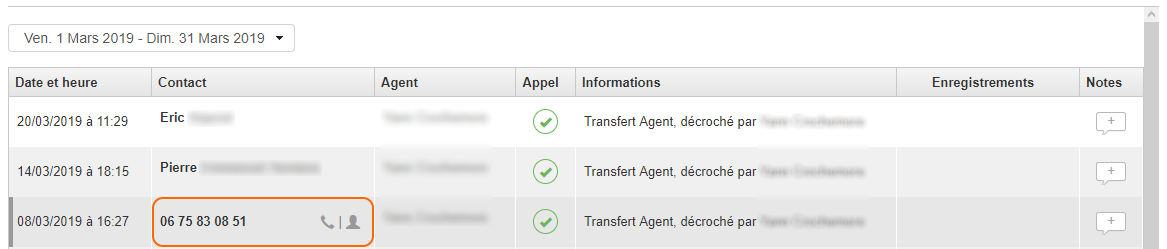
Une fenêtre apparaît, vous permettant de saisir les informations suivantes :
- Le prénom du contact,
- Le nom du contact,
- Son organisation (Société, Entreprise).
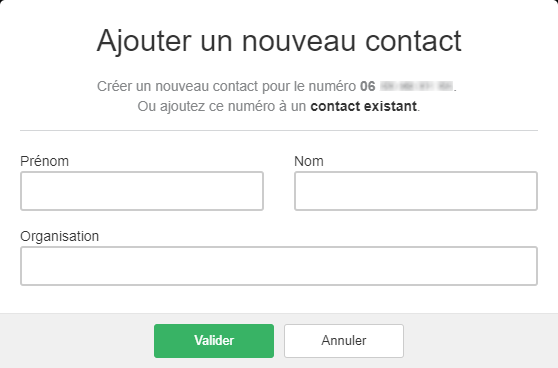
Cliquer ensuite sur le bouton Valider pour finaliser la création du contact.
Créer un contact dans l’onglet Contacts
Depuis la topbar, cliquez sur l’onglet Contacts.
Pour ajouter un contact, cliquez sur le bouton Ajouter puis renseignez les champs du formulaire.
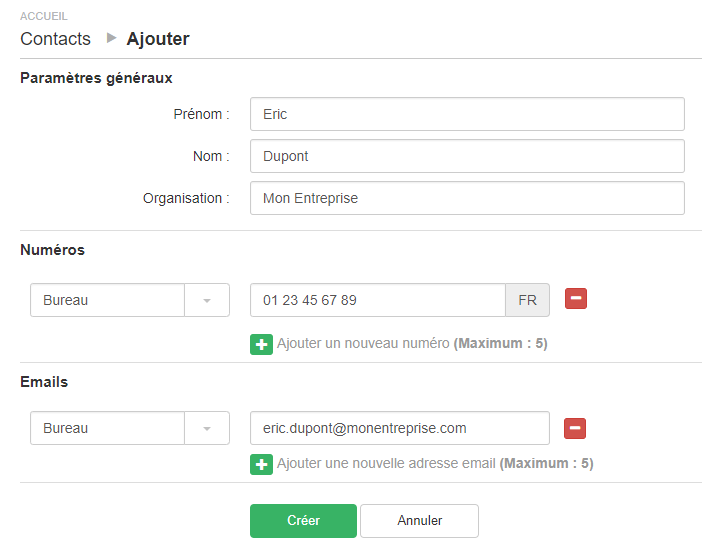
Renseignez les champs du formulaire puis cliquez sur le bouton Créer pour finaliser la création de ce contact. Le journal d’appels sera automatiquement mis à jour.
Ajouter un numéro à un contact existant depuis le journal d’appels
Depuis la topbar, cliquez sur l’onglet Appels.
Pour ajouter un numéro à un contact existant, passez le curseur sur le numéro d’appelant dans le journal d’appels, puis cliquez sur la petite icône Gestionnaire de contacts qui apparaît à droite de cette même cellule.
Une fenêtre apparaît, cliquez sur contact existant en haut de la fenêtre.
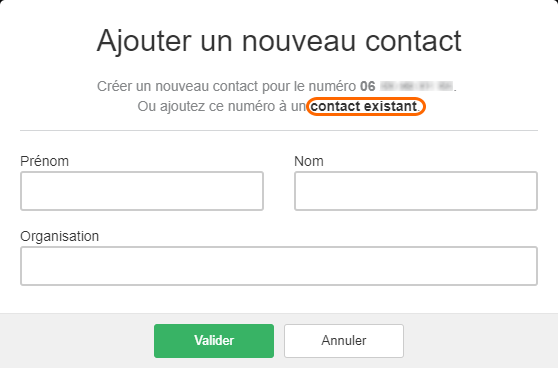
Précisez dans le champ de recherche qui apparaît le nom du contact et sélectionnez-le :
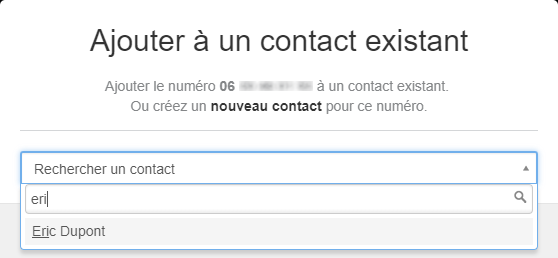
Enfin, cliquez sur le bouton Valider pour que ce numéro soit rattaché à ce contact.
Voir les appels d’un contact
Pour voir uniquement les appels d’un contact, 2 possibilités s’offrent à vous :
- Soit depuis votre journal d’appels, en cliquant sur le contact souhaité dans la colonne Appelant.
- Soit depuis l’onglet Contacts, en cliquant sur l’icône Appels dans la colonne Actions pour le contact souhaité.
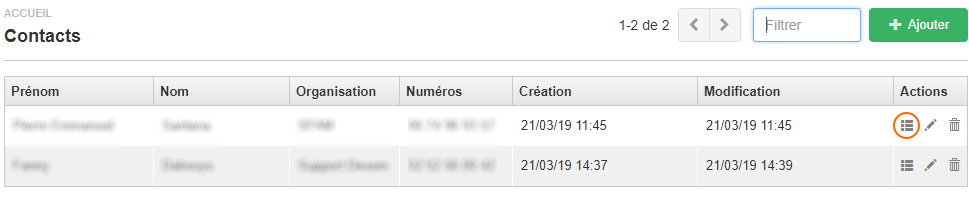
Modifier un contact
Depuis la topbar, cliquez sur l’onglet Contacts.
Pour modifier un contact, cliquez sur l’icône Modifier dans la colonne Actions de la ligne correspondant à ce contact dans la liste.
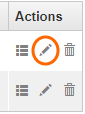
Vous accédez au formulaire du contact que vous pouvez modifier.
Enfin, cliquez sur le bouton Modifier pour que vos modifications soient prises en compte.
Supprimer un contact
Depuis la topbar, cliquez sur l’onglet Contacts.
Pour supprimer un contact, cliquez sur l’icône Supprimer dans la colonne Actions de la ligne correspondant à ce contact dans la liste.
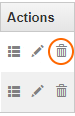
Une pop-up s’affiche alors, vous invitant à confirmer ou à annuler la suppression du contact.
La suppression d’un contact annule le remplacement du numéro appelant par le prénom et le nom dans votre journal d’appels.